Si vous travaillez dans un bureau où le courrier électronique est le moyen de communication le plus utilisé, lorsque vous essayez d'organiser vos courriers électroniques vous avez probablement déjà rencontré de nombreux problèmes logistiques. Faire le nettoyage parmi les courriers électroniques d'une entreprise peut être stressant si l’on considère le grand volume d’informations passant tous les jours par e-mail. De plus, des serveurs surchargés prennent de l'espace de stockage inutile sur le serveur de l'entreprise, ce qui peut ralentir les opérations d'une de celle-ci.
Une bonne façon de libérer de l'espace, c’est d’archiver vos vieux courriers électroniques dans des fichiers PDF. Ceci vous aidera non seulement à conserver une trace de vos vieux e-mails qui sont importants, mais cela vous permettra aussi de libérer de l'espace sur votre ordinateur. Cet article vous enseignera comment fusionner des e-mails dans un fichier PDF.

Vous pouvez facilement et rapidement gérer vos nombreux emails en les fusionnant au format PDF grâce à Wondershare PDFelement . Ce logiciel polyvalent permet de fusionner plusieurs fichiers dans un seul PDF afin de vous faciliter la vie.
En dehors de la fusion de fichiers, PDFelement dispose aussi d’une grande variété de caractéristiques conçues pour faciliter la gestion de vos fichiers PDF. Il vous permet d'éditer, annoter, ajouter ou supprimer des pages PDF, convertir des fichiers PDF dans d'autres formats de fichiers, compresser et manipuler des PDF scannés afin de les rendre consultables et éditables, etc.
Comment fusionner des e-mails dans un PDF
Étape 1. Ouvrir vos PDF dans PDFelement
Lancez PDFelement. Une fenêtre s’ouvrira vous proposant différentes options afin de modifier vos documents PDF. Sur cette fenêtre d’accueil, sélectionnez « Fusionner PDF » pour charger les fichiers PDF que vous souhaitez fusionner.
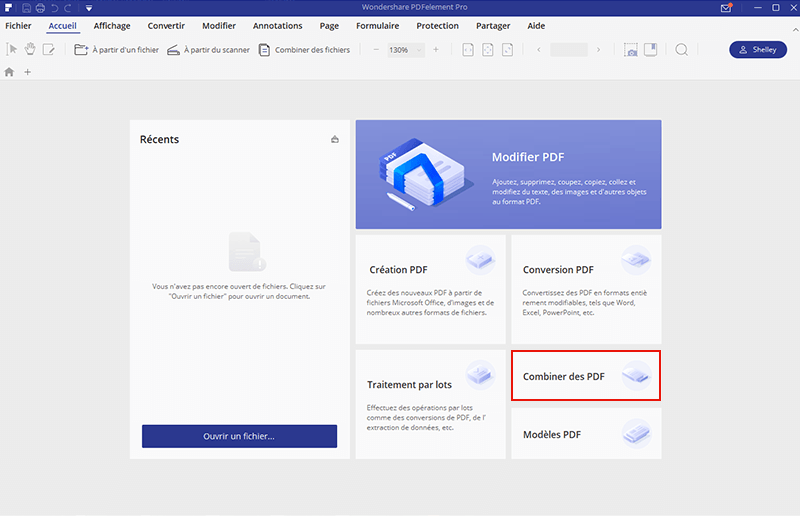
Étape 2. Fusionner des e-mails dans un PDF
Ensuite, vous pouvez glisser-déposer vos fichiers sur la fenêtre afin de les fusionner. Sinon, vous pouvez aussi sélectionner les fichiers que vous souhaitez fusionner en cliquant sur le bouton « Ajouter des Fichiers » situé en haut de la fenêtre. Vous pouvez aussi réorganiser vos emails en les faisant glisser sur la fenêtre de l’application. Cliquez ensuite sur « Suivant » pour que les fichiers soient convertis.
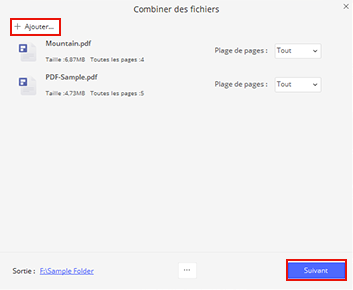
Étape 3. Éditer votre fichier PDF (Facultatif)
Une fois que vos documents ont été fusionnés, si vous en avez besoin n'hésitez pas à modifier le fichier PDF. Vous pouvez ajouter des protections comme des mots de passe, des filigranes ainsi que des signatures numériques pour protéger les informations sensibles de vos e-mails.
Il est aussi possible d’ajouter des pages à ce PDF lorsque vous recevez d’autres emails. Si la taille du PDF devient trop grande, PDFelement permet de compresser la taille de votre fichier PDF afin qu’il soit plus petit.
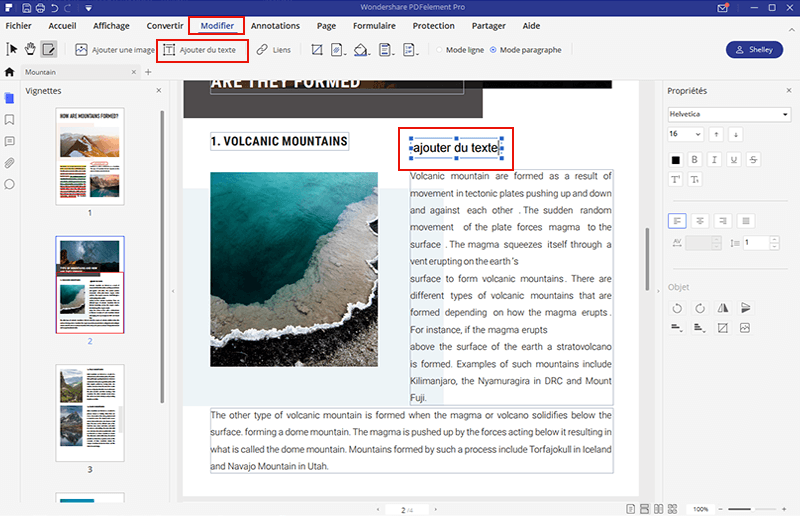
Plus de solutions pour éditer un PDF
- Pour Windows
- Pour Mac
- pour mobile
 100% sécurité garantie
100% sécurité garantie



